[Aggiornata il 25 Febbraio 2019]
Dopo aver capito cosa (diavolo) è Google Tag Manager e aver creato il tuo primo account iniziamo ad usarlo seriamente!
La prima integrazione solitamente da fare è l’inserimento dello snippet di Google Analytics ovvero il famoso GATC tramite il Tag predefinito su GTM.
Cosa serve per l’implementazione
Per l’implementazione ti servono solamente 2 cose:
- Codice UA (solitamente UA-XXXXXX-X)
- Google Tag Manager installato sul sito
Se non sai o non ti ricordi come prendere il codice Analytics ecco come trovarlo:
Google Analytics > Amministrazione > Informazioni sul monitoraggio > Codice di monitoraggio
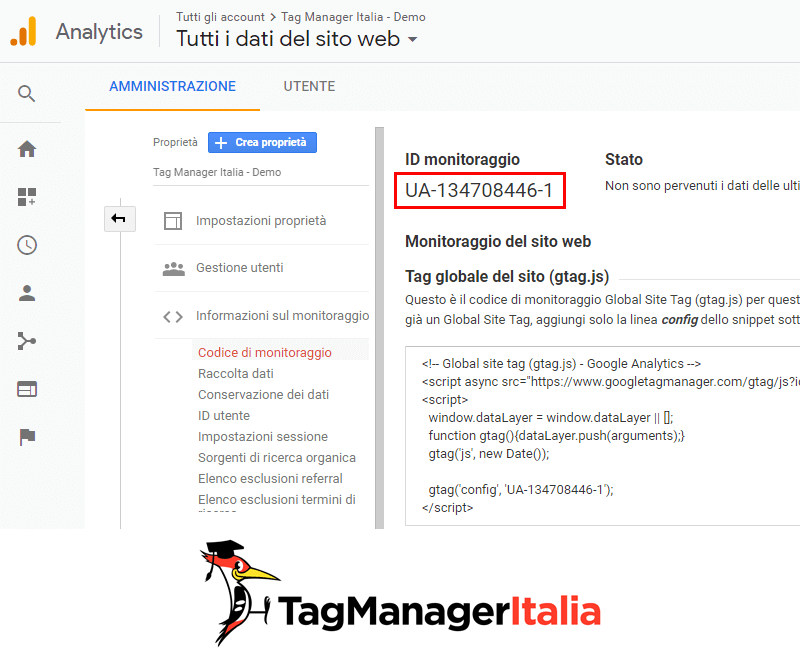
Implementiamo Google Analytics con un Tag dedicato
Prima di passare direttamente a come generare un tag per Google Analytics ti spiego come creare una costante, così non dovrai ricordarti ogni volta quel maledetto codice UA-XXXXXX-X.
Ecco gli step per creare una costante:
- Dal menù a sinistra dentro Google Tag Manager vai su Variabili
- Vai in fondo alla pagina e crea una nuova variabile definita dall’utente cliccando il pulsante “Nuova”
- In Configura Variabile seleziona il tipo “Costante“
- Inserisci il codice UA e imposta un nome. Io personalmente uso una nomenclatura standard: gaID.
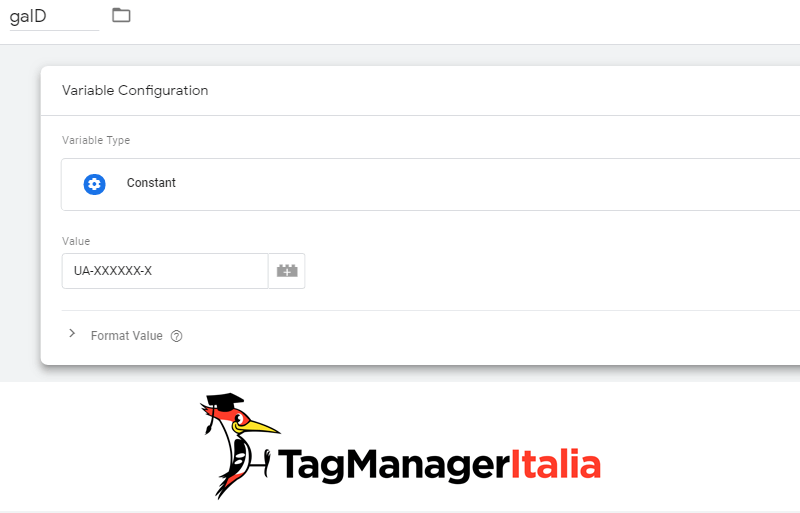
Per agganciare Analytics a Google Tag Manager ti basterà creare un Tag andando sul menù Tag e cliccare “Nuovo“.
A questo punto dovresti scegliere il tipo di prodotto Universal Analytics.
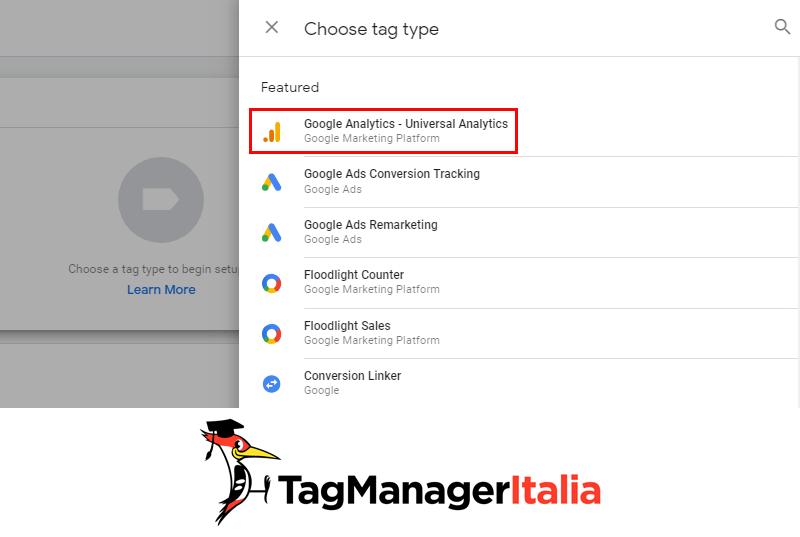
Successivamente scegli “Visualizzazione di Pagina” come Tipo di monitoraggio: in questo modo il tag si attiva ogni volta che la pagina viene visualizzata.
A questo punto hai due scelte:
- Vai ad inserire la Variabile di Analytics che dovresti avere precedentemente creato in Impostazioni di Google Analytics (la mia si chiama {{Pageview Base}} ). In questa guida ti spiego come impostarla.

- Puoi fare Override spuntando “Abilita l’override delle impostazioni in questo tag”. Se scegli questa possibilità allora dovrai inserire il tuo codice UA su ID Monitoraggio. Puoi farlo inserendo la costante gaID che abbiamo creato prima. Ti ricordo che potresti inserire direttamente il valore del codice di monitoraggio di Google Analytics UA-XXXXXX-X.
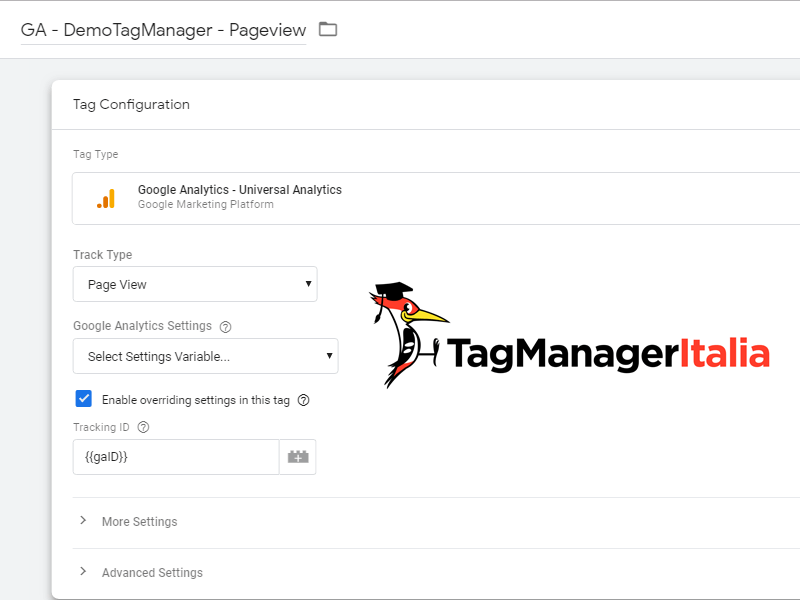
In questo secondo caso puoi selezionare o meno il flag relativo all’attivazione della pubblicità display. Lo trovi dentro Altre Impostazioni > Pubblicità > Attiva le funzioni della pubblicità display > Seleziona “True”.
Questa funzione è utile per ottenere informazioni come dati demografici, interessi utili per il remarketing (che ogni buon marketer dovrebbe usare). Ricordati di implementare le giuste regole della cookie law.
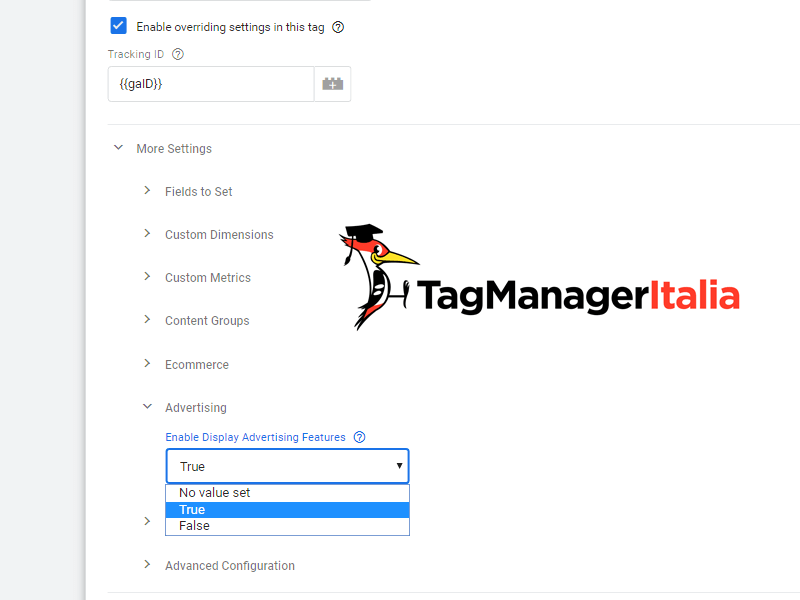
Il penultimo passaggio che ti rimane è scegliere dove attivare il tag.
In Attivazione scegli “All Pages / Visualizzazione di Pagina”.
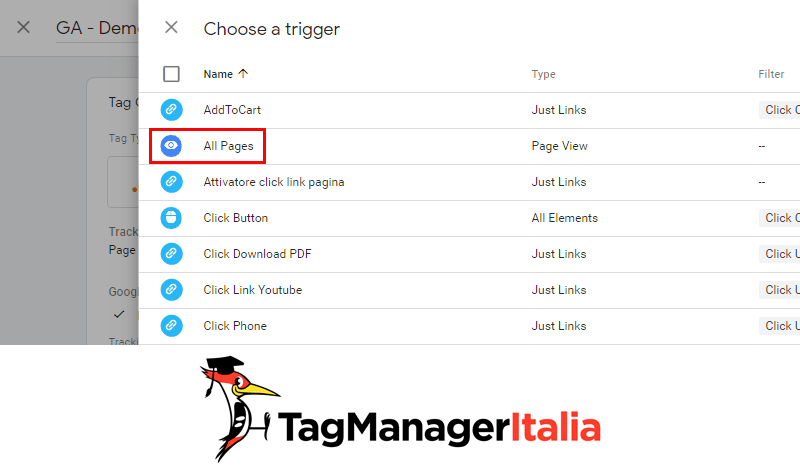
L’ultima cosa che ti rimane da fare adesso è dare un nome “sensato” al tag (puoi rinominarlo a sinistra dove c’è scritto “Tag senza titolo”).
Personalmente ho deciso di dare sempre questa impostazione di nomenclatura ai tag, così già a una prima occhiata al nome riesco a capire cosa fa e a cosa è diretto.
Nome Servizio – Tipo – Cosa fa/Dove viene applicato
esempio: GA – NomeSito.it – PageView
Adesso puoi cliccare su Salva.
Per verificare che il Tag sia effettivamente funzionante puoi usare un’utilissima funzione di Google Tag Manager, ovvero la Modalità di Anteprima e Debug.
Ti basterà attivarla e andare sul sito, dove vedrai una finestra in basso che ti mostra i tag attivi e non attivi sulla pagina. Se vedrai il nuovo tag di Google Analytics fra i “Tags Fired On This Page” vorrà dire che il Tag è funzionante e pronto per la pubblicazione.
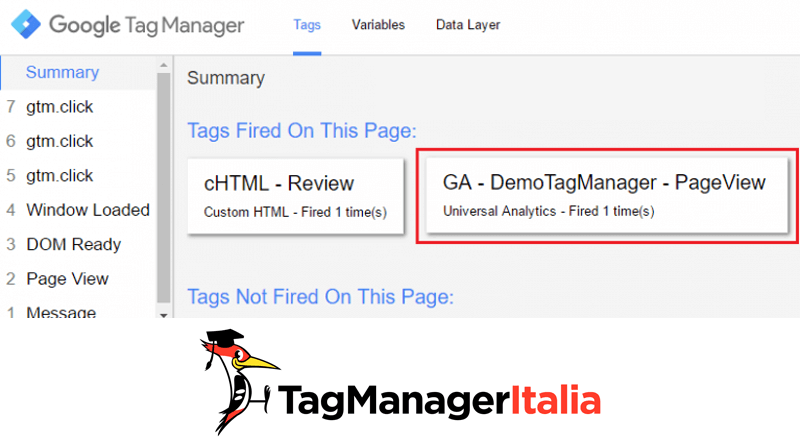
Complimenti, ce l’hai fatta!
Bravo! Se sei arrivato fino a qui significa che hai creato correttamente il tag per Google Analytics! Non ti resta che pubblicarlo cliccando sul pulsante blu “Invia” in alto a destra.
Quali sono i prossimi step?
Esistono molte cose che puoi fare con Google Analytics, ecco alcune implementazioni che ti consiglio:
- Come implementare Google Analytics anonimizzando gli IP con Google Tag Manager
- Come Attivare il Tracciamento E-commerce su Google Analytics
- Come abilitare lo User ID in Universal Analytics con Google Tag Manager
- Come tracciare i click sulle Tab con Google Tag Manager
- Come tracciare click al link Phone con Google Tag Manager
- Guida su come tracciare click al link Mailto con Google Tag Manager
- Come tracciare le pagine di errore 404 con Google Tag Manager
- Come attivare i link di attribuzione avanzata
- Come tracciare Click sui Pulsanti
Buon Tag!
Chiedi pure qui sotto, sarò pronto a risponderti!
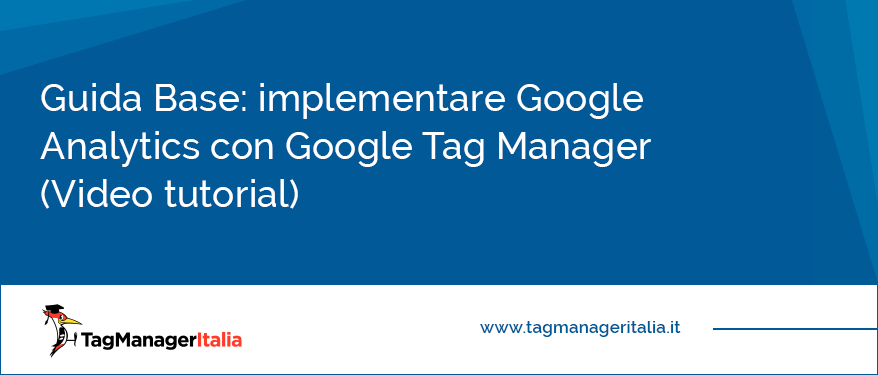

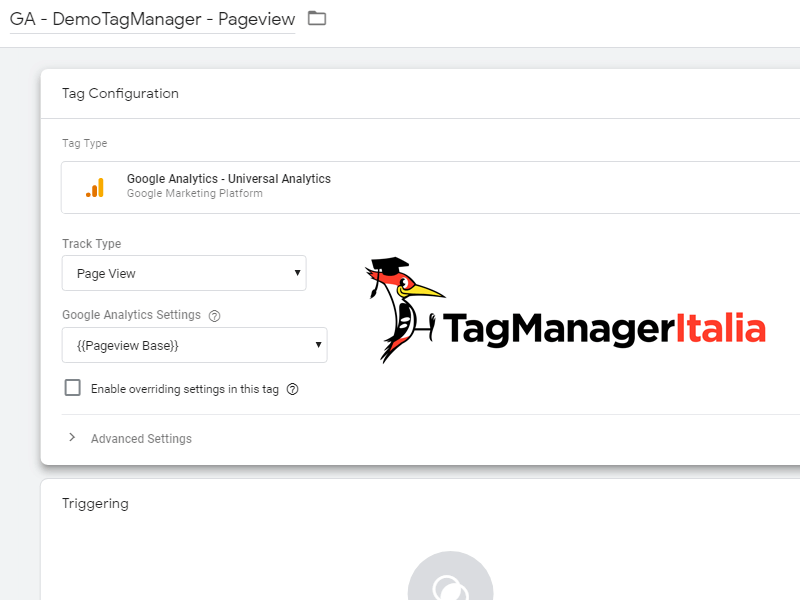



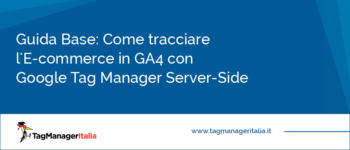




Antonio
01 04 2022
Ciao Matteo, innanzitutto complimenti per il blog, trovo spesso ottimi spunti o addirittura ancora di salvezza come per il suddetto articolo. Ti volevo chiedere una cosa, il sito dell’azienda in cui lavoro è stato sviluppato prima del mio arrivo con joomla, seguendo i tuoi consigli ho installato il codice di tracciamento tramite GTM ma ora mi ritrovo con 2 codici di tracciamento e non capisco come cancellare il codice iniziale non essendo molto pratico di Joomla. Consigli?
Matteo Zambon
11 04 2022
Grazie Antonio, troppo buono 🙂
Sicuramente potrebbe essere:
1) un modulo che installa GA
2) un copia incolla dello script di GA su qualche parametro del template o peggio ancora scritto proprio hardcoded nel file che contiene l’attributo HTML head
Fammi sapere!
Nicola Boschetti
07 05 2021
Ciao Matteo, forse qualcuno ha già fatto la stessa domanda, perdonami se chiedo nuovamente, vorrei essere sicuro 🙂
Se io installo lo snippet di GTM e poi – come indicato in questa guida – creo il Tag di Google Analytics, posso rimuovere il plugin Monster Insights di wordpress? Il risultato che otterrò è identico oppure Monster Insights (la versione free del plugin) aggiunge delle funzionalità non incluse in questa guida?
In definitiva: il Tag “base” indicato in questa guida può sostituire Monster Insights? Grazie! Ciao Nicola
Matteo Zambon
09 05 2021
Ciao Nicola, io quel plugin non l’ho mai installato. Se usi GTM per gestire GA togli qualsiasi altro plugin che installa GA 🙂
Non so se quel plugin gestisca anche eventi e non solo il pageview. Ti consiglio di buttare giù un bel piano (o modello) di misurazione per identificare cosa vorresti tracciare in ottica di business. Trovi un bel po’ di corsi qui nello shop: https://club.tagmanageritalia.it/shop/
A presto e buon Tag 🙂
Elisa
15 12 2020
Ciao Mattero,
avrei una domanda da farti. Ho un sito con un dominio, all’interno sono collegati 3 progetti che si differenziano solo per un parametro che si trova nell’URL della pagina, però questo parametro non si trova necessariamente in cima, può essere nel mezzo o anche in fondo all’url.
Come posso riuscire a tracciare gli UA dei tre progetti, che sono diversi, e riuscire a non renderli attivi allo stesso tempo quando effettuo l’anteprima?
Grazie Mille!!
Matteo Zambon
15 12 2020
Ciao Elisa, se il parametro è sempre presente (indipendentemente dalla sua posizione) ed è sempre univoco, puoi utilizzare una variabile di tipo tabella di ricerca con espressione regolare (regex table) che usa come input il Page Path e usi una regular expression per prendere i 3 valori con cui vuoi separare il tuo GA.
In caso tu invece voglia semplicemente dividere in GA (e non usare 3 proprietà) puoi usare dei segmenti (applicando lo stesso concetto con la dimensione Page (Pagina in italiano) oppure crearti 3 viste distinte con il filtro (ma ti consiglio comunque di mantenere una vista globale).
Fammi sapere se ti è chiaro 🙂
A presto!
Francesca
25 11 2020
Ciao Matteo, davvero complimenti per i tuoi video! Bravo! Però io ho un problemino e non riesco a capire come risolverlo. Ho installato Google Analytics mesi fa e oggi è stato il turno di Tag Manager. Facendo una verifica tramite Tag Assistant, mi compare un errore in giallo legato ad Analytics: “Same web property ID is tracked twice.” Sapresti dirmi cosa fare? Ti ringrazio anticipatamente, Francesca
Matteo Zambon
30 11 2020
Ciao Francesca e grazie del feedback.
Significa che hai un doppio Pageview. Probabilmente hai lasciato il tracking precedente (con plugin o nel tema magari) di Google Analytics. Dovresti rimuoverlo e gestire tutto con GTM 😉
A presto!
Francesca
30 11 2020
Grazie Matteo per la risposta. In effetti, quando ho iniziato ad usare Analytics, ho installato un plug in IInsert Headers and Footers), che ho disattivato dopo aver seguito i tuoi tutorial ed aver scelto di usare GTM. Per scrupolo, ho dato un’occhiata al codice di tracciamento ed è lo stesso sia su Analytics che nel plug in. Comunque. Disattivando il plug in, tra i risultati dell’analisi di Google Tag Assistant è scomparso l’unico avviso in verde, ovvero quello sul Global site tag. E’ un problema?????? In compenso è rimasto quello sul doppio tracciamento. Disperazione. Dove sbaglio?? Forse devo eliminare il plug in anziché solo disattivarlo?
Matteo Zambon
01 12 2020
Ciao Francesca, allora dovresti avere solo il GTM installato e poi da lì installi tutto. Non è un problema se scompare il global site tag, perché di fatto Google Analytics installi con GTM e non con la libreria gtag.
Sicura che non hai altri codici installati? Mi puoi condividere l’url del sito così guardo veloce?
Fammi sapere!
A presto!
Francesca
01 12 2020
Sicura sicura non sono.. Non avevo mai gestito un blog prima e molte cose le sto scoprendo e imparando strada facendo. Nel frattempo ho eliminato il plug in e non ho fatto altro (tu scrivi “dovresti avere solo il GTM installato e poi da lì installi tutto”, ma cioè cosa? Dovrei cancellare il testo che ho incollato su functions.php del mio tema child seguendo il tuo video? Ti chiedo scusa per essere così imbranata!). Adesso, comunque, il risultato dell’analisi di Tag Assistant è invariato :'(
Con immenso piacere ti invio l’url del sito :)))) Eccolo: https://www.teoklesexperience.com/
Attendo tue e grazie ancora!
Matteo Zambon
02 12 2020
Ciao Francesca, ti confermo che esiste un altro codice nativo di Google Analytics che viene inserito in fondo al body. Sicuramente è qualche plugin o qualche impostazione nel tema stesso.
Devi riuscire a cercarlo e rimuoverlo 🙂
A presto!
Francesca
03 12 2020
Mi arrendo. E’ da ieri che cerco, ma niente. Ho rimosso l’ID di monitoraggio dal plug in che uso per i cookie (Complianz) e da Shareaholic, ma non è cambiato niente. Ho bisogno di te. Ti sto per inviare una richiesta tramite CONSULENZA.
Matteo Zambon
07 12 2020
Ok, ti aspetto 😀
Andrea
29 03 2020
Ciao Matteo, complimenti per le spiegazioni.
Nel codice Tag Manager c’è un codice da inserire nell’head e uno da inserire body
Ho notato però che in alcuni casi fanno inserire solo quello nell’head
e non il
da mettere dopo il body!
E’ normale?
Grazie
Matteo Zambon
30 03 2020
Ciao Andrea, possono essere due i motivi:
1) probabilmente è il vecchio snippet di GTM con un solo codice nell’head (e sarebbe da aggiornare)
2) è lo snippet di un contenitore AMP.
luigina
08 11 2019
Ciao Matteo,
ho letto il tuo articolo però volevo chiederti una cosa non conoscendo bene Google Tag Manager.
Una potenziale cliente mi ha chiesto se potevo installargli Google Analytics sul sito che è stato realizzato da un’agenzia ma cliccando con il tasto destro sul sito e selezionando visualizza sorgente pagina ho notato che è stato installato tramite google tag manager. Ho trovato questo codice
Ora mi chiedo visto che è stato già installato Google Analytics come può il cliente monitorare i dati messi a disposizione da Analytics?
Grazie
Matteo Zambon
12 11 2019
Ciao Luigina, se il tuo cliente ha gli accessi alla proprietà di Google Analytics, allora riuscirà a vedere i dati. Nel caso non fosse così le basterà richiedere i diritti di amministrazione alla proprietà di GA.
Fammi sapere 🙂
andrea
11 04 2020
Intendevo dire che quando devo installare TM mi dice che devo inserire il codice in due posizioni, guarda qui
https://www.dropbox.com/s/99pthf6rzmknynw/Schermata%202020-04-11%20alle%2019.31.28.png?dl=0
Ma seguendo altre guide on-line parlano solo del codice nell’header e non quello nel body. Perché?
Matteo Zambon
14 04 2020
Ciao Andrea, perché quelle guide sono VECCHIE e una volta esisteva un UNICO codice di GTM da inserire. Vai tranquillo e gestisci i due script 🙂
A presto!
roberta
08 03 2019
Ciao Matteo,
intanto complimenti per le tue guide! 🙂 Ho istallato il GTM con DuracellTomi opzione Custom. Ho creato il tag analytics per tracciare le visite ma ho due problemi: uno non riesco a far funzionare la funzione “Anteprima” e secondo: quando controllo il sito con Tag Assistant mi trova sia il GTM (in verde) che GA Analytics in blu (mi dice not stardad implementation). Va bene così o c’è qualche problema? Grazie mille
Matteo Zambon
12 03 2019
Ciao Roberta e grazie dei complimenti 🙂
Per il Tag Assistant: vai tranquilla, anche se GA ti scrive “non standard implementation”, significa solo che lo trova installato in un altra maniera rispetto al suo standard, ovvero tramite il nostro GTM. Finchè GA traccia i dati correttamente, non è assolutamente un problema.
Riguardo la funzione “Anteprima”, ti posso consigliare di accertarti di aver iniettato il tuo container di Google Tag Manager in maniera corretta, e poi forzare la ricarica della pagina del tuo sito con CTRL+F5 (ad esempio).
Fammi sapere!
Nello
13 05 2020
Ciao Matteo! Complimenti per la guida, hai creato una vera e propria community che in italia mancava!
La mia domanda è questa: è necessario inserire il pageview come tag da TagManager?
Poichè io lavoravo solo con Analytics ed in automatico già mi forniva le visualizzazioni di pagina e gli utenti attivi in tempo reale.
Ho pensato potesse essere un evento predefinito da Google Analytics.
Matteo Zambon
15 05 2020
Ciao Nello e grazie del feedback. Il mio consiglio è se vuoi usare GTM per gestire Google Analytics allora fai un completo switch in GTM. Se preferisci mantenere il pageview di GA e usare GTM solo per altri tracciamenti (eventi, transazioni etc) comunque funziona lo stesso. Basta che ovviamente usi la stessa proprietà di GA 🙂
A presto!
PS: se ti fa piacere entra nel gruppo Facebook: https://www.facebook.com/groups/TagManagerItalia/ o iscriviti alla mia newsletter 🙂
Dilena
06 03 2019
Non scrivo mai a nessuno, perché sinceramente trovo alcune spiegazioni incomplete. Quindi voglio farti i miei complimenti. Davvero sei stato chiaro e preciso in questo articolo. Bravo!
Matteo Zambon
06 03 2019
Grazie Dilena del tuo feedback!
Alessandro
05 03 2019
Ciao Matteo, una volta implementato il codice di monitoraggio di analytics e impostato, sempre da GTM, l’evento sulla compilazione del form; da dove vedo gli eventi? Intendo che con analytics li vedo da gli eventi e in GTM? Analytics li riconosce in automatico?
Grazie
Matteo Zambon
06 03 2019
Ciao Alessandro, ho fatto una guida proprio che spiega questo ==> https://www.tagmanageritalia.it/guida-come-tracciare-eventi-analytics-con-google-tag-manager/ dagli un’occhiata 😉
A presto!
Federico Porta
26 01 2019
Ciao Matteo
io continuo a vedere il tag tra quelli not fired… non capisco il perché ho provato reimpostarlo da zero ma non si attiva mai
Matteo Zambon
29 01 2019
Ciao Federico, riesci a farmi qualche screen? Hai ovviamente attivato il tag su “All pages”? Se clicchi l’evento a sinistra del debug Pageview e selezioni il tag, andando sul trigger sotto ti segnala le x rosse?
Davide
28 11 2018
Ciao,
dopo un pop di fatica mi sembra di aver correttamente impostato Tag Manager!
L’estensione di Google Chrome segnala che è ok.
Ed anche l’anteprima di Tag Manager sembra ok.
Ma ora come faccio a vedere le statistiche su Google Analytics di quali sono i links che portano verso altri siti partendo dal mio?
Matteo Zambon
03 12 2018
Ciao Davide mi fa piacere 😀
Per misurare quello che chiede devi inserire un evento. Di default GA non traccia questo tipo di informazione. Ecco la guida che fa per te: https://www.tagmanageritalia.it/guida-base-tracciare-click-outbound-link-google-tag-manager/
A presto!
Lorenzo
20 11 2018
Ciao Matteo,
ho una domanda inerente all’implementazionedi GA in GTM. Se in un ipotetico sito è già installato il codice di monitoraggio di GA attraverso un plugin di WP o manualmente a livello pagina, rischio di perdere tutti i dati registrati nel momento in cui, una volta implementato in GTM, elimino il codice dal plugin/pagina per evitare la lettura di dati doppi su GA?
Grazie in anticipo!
Matteo Zambon
20 11 2018
Ciao Lorenzo, se quando usi GTM hai anche implementato il tracciamento (pageview, events ecc) di GA allora non perderai nulla. Il consiglio è imposta tutto con GTM da preview e quando hai verificato tutto fai la pubblicazione e spegni il plugin/script di GA.
Lo spiego bene nel club 😉
Valeria
22 06 2020
Ciao Matteo, giustamente dici che se il tag funziona bisogna “spegnere” altre eventuali integrazioni di GA perché altrimenti risulterebbero visite doppie.
Io ho appena implementato e pubblicato il tag universal analytics. Prima di pubblicarlo mi sono accertata che dalla modalità di anteprima il tag risultasse “fired”. Avevo già attivo il plugin Monster Insights che mi collegava il sito a GA.
Il problema è che una volta pubblicato il tag, nel tempo reale di GA, mi segnala una singola visita e non 2.
Come posso verificare e sistemare la cosa? O magari conviene usare GTM solo per le altre registrazioni e lasciare le page view su analytics?
Grazie!
Matteo Zambon
22 06 2020
Ciao Valeria puoi verificarlo attraverso l’estensione di Tag Assistant https://www.tagmanageritalia.it/glossario-google-tag-assistant/
Il mio consiglio è passare tutto a GTM 😉
Fammi sapere 🙂
Valeria
23 06 2020
Ciao Matteo, ho provato a scollegare e disattivare monster insights e in effetti continua a rilevare le visite su analytics.
Installando Tag Assistant risultano attivi Analytics in blu come non-standard implementation e Tag Manager in verde.
Può essere che riconoscesse i duplicati e quindi non segnasse visite doppie?
Comunque l’importante è che funzioni!
Grazie
Matteo Zambon
23 06 2020
Ciao Valeria, no se ci sono doppi hit lui se li prende sempre tutti. Forse hai GA installato dal template o da altre parti.
Ti consiglio di verificare meglio. L’importante è che tu abbia un unico hit (meglio se porti tutto su GTM così hai il pieno controllo).
A presto!
Antonio
08 11 2018
Buongiorno Matteo, ho seguito la tua ottima guida per implementare Analytics.
Ora, oltre alla vista base, ho una vista filtrata sempre su Analytics.
Come configuro tag manager affinchè “mandi” i dati a entrambre le viste?
Matteo Zambon
12 11 2018
Ciao Antonio, la bella notizia è che GTM invia sempre i dati alla proprietà di Google Analytics. Quindi di fatto è già così 🙂
Alessandro
10 09 2018
Buongiorno, ho provato ad integrare il controllo dei click ai link esterni con tag manager, vorrei però sapere innanzitutto se crea qualche bug avere presente sul sito il codice di monitoraggio di Google Analytics e il codice di Tag Manager, e come posso settare un obiettivo su Analytics per monitorare le azioni di un tag.
Matteo Zambon
11 09 2018
Ciao Alessandro, assolutamente no. Puoi benissimo avere GA installato normalmente e iniziare a tracciare con GTM eventi.
Il mio consiglio è ovviamente di portare tutto dentro a GTM 😉
Alessandro
11 07 2018
Ciao Matteo, complimenti per la guida, esemplificativa e step-by step!
Purtroppo però, è cambiata l’interfaccia di Google Tag Manager e i passaggi non coincidono più con la guida.
Dopo aver creato la variabile costante gaID e creato un nuovo tag, l’interfaccia mi permette di dare un nome al tag, poi mi chiede il tipo e gli inserisco “Universal Analytics”, successivamente mi chiede il tipo di monitoraggio e imposto “Visualizzazione di pagina” ma non capisco dove devo inserire la variabile del codice univoco, potresti spiegarmi i passaggi sulla base della nuova interfaccia per favore?
Grazie mille!
Matteo Zambon
11 07 2018
Ciao Alessandro e grazie 😀
Non mi pare che gli screenshot siano diversi rispetto l’interfaccia :\
Ci sono due modi come scritti dalla guida è dove dico “A questo punto hai due scelte:”
1) puoi usare una variabile di tipo “impostazione Google Analytics”
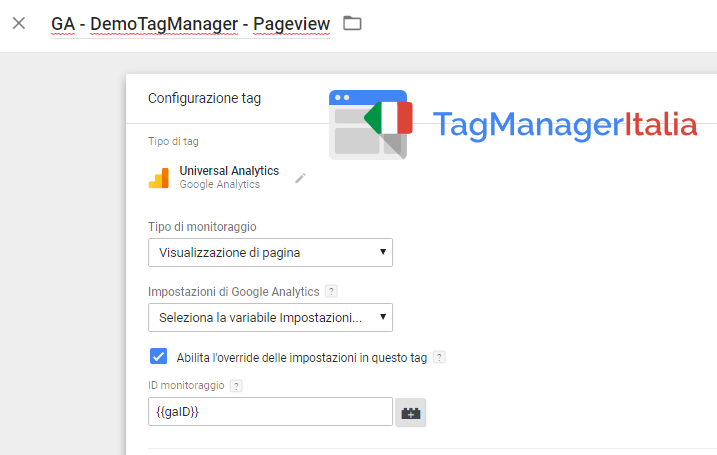
2) clicchi sul flag ovveride (vedi immagine)
Fammi sapere!
Francesco
24 05 2018
Ciao Matteo!
Grazie per l’ottima guida (come sempre!).
Una domanda: come faccio a verificare che il campo “anonymizeIp” funzioni correttamente? Quando vado in modalità “Anteprima” non vedo nessun riferimento nei “Tags”, nelle “Variables” o nei “Data Layer”. Anche dopo aver pubblicato il contenitore.
Nel gaID vedo questo,
{
decorateFormsAutoLink: false,
doubleClick: false,
enableEcommerce: false,
enableLinkId: false,
fieldsToSet: [{fieldName: ‘cookieDomain’, value: ‘auto’}],
setTrackerName: false,
trackingId: ‘UA-2462672-3′,
useDebugVersion: false,
useHashAutoLink: false
}
E’ corretto?
Grazie mille in anticipo,
Francesco
Matteo Zambon
24 05 2018
Ciao Francesco, io di solito verifico dal protocollo di misurazione attraverso tag assistant se compare il parametro aip = 1.
A presto!
Denis
09 04 2018
Ciao Matteo,
sono fresco fresco in questo mondo e come accade a “quasi” tutti, sono pieno di dubbi. Anche i più banali.
Ho aperto un sito nel 2017 che gestisco con WordPress ed ho attivato Analytics attraverso MonsterInsight (per paura di fare errori, incollando direttamente il codice). Ora ho attivato GTM attraverso Analytics (anche in questo caso, senza inserire codice direttamente sul mio sito).
Il dubbio che ho è il seguente: vorrei gestire GA da GTM seguendo questa guida ma non so se è fattibile. Vorrei evitare eventuali conflitti tra GTM e Monsterinsight.
Ho letto i precedenti commenti ma non sono riuscito a trovare una risposta. Nel caso in cui avessi già risposto a domande simili, ti chiedo scusa per la ripetizione.
Denis
Matteo Zambon
10 04 2018
Ciao Denis,
non ho capito come hai installato google tag manager, attraverso un plugin? Nel caso volessi gestire google analytics da google tag manager dovresti cancellare monsterinsight e tenere solo il plugin duracelltomi.
Fammi sapere!
Denis
11 04 2018
Ciao Matteo,
scusami, ho fatto confusione: ora Analytics è installato grazie a MonsterInsight mentre per GTM ho inserito i due snippet direttamente, senza plugin. Il passo che mi manca è far si che analytics venga implementato in GTM, quindi: cancello monsterinsight, installo duracelltomi e poi seguo la tua guida presente in questa pagina. Oppure posso seguire a guida senza installare duracelltomi? Spero di non creare ulteriore confusione!
Grazie ancora per la disponibilità!
Dens
Matteo Zambon
11 04 2018
Ciao Denis,
non ti preoccupare 🙂 Dipende da cosa ti serve: se hai bisogno di un Data Layer dettagliato, che gestisca anche l’e-commerce avanzato, allora ti consiglio di installare duracell tomi, togliere monster insight e il codice che hai inserito di gtm nel sito. Se invece hai un blog o un sito che non ha bisogno di gestire l’e-commerce avanzato, allora puoi lascia il codice di GTM che hai messo ma cancella MonsterInsight 🙂 In ogni caso puoi seguire tranquillamente questa guida!
Fammi sapere!
A presto!
luigia
04 04 2018
Ciao Matteo, prima di tutto complimenti per la guida: facile e intuitiva per chi è alle prima armi come me.
Una domanda: devo tracciare dei bottoni che ho in homepage, ho creato una classe univoca per ogni bottone (es. bottone-orari, bottone-negozi, bottone-eventi ecc).
Devo tracciare gli eventi su ogni singolo bottone, devo quindi per ognuno crearmi un TAG + ATTIVATORE? O posso creare un TAG unico e gli tanti ATTIVATORI quanti i miei bottoni?
Spero di essermi spiegata.
Grazie!
Matteo Zambon
04 04 2018
Ciao Luigia e grazie dei complimenti 🙂
Ti consiglierei assolutamente di creare un unico attivatore che si basa sulle espressioni regolari: https://www.tagmanageritalia.it/glossario-espressioni-regolari-regular-expressions/
Se la cosa è difficile per te allora vai di attivatori singoli.
A presto!
Gabriele
20 03 2018
Ciao Matteo
Ti ringrazio per condividere queste informazioni in modo semplice e dare la possibilità di capire e utilizzare questo strumento anche a principianti come me.
Se posso approfittare della tua esperienza per tentare di risolvere un mio problema con il monitoraggio di un sito che ho creato dalla pagina della mia attività su Google My Business, infatti ora è possibile creare un minisito e acquistare eventualmente un dominio, io così ho fatto, ora però non so dove andare ad inserire il codice di monitoraggio. Ho provato piu volte ad inserirlo nel testo ma non ho ottenuto risultati. Ho provato con tag assistant e mi rileva già un codice di Analytics che però non ho inserito io e non riesco ad avere accesso al monitoraggio. Forse dovrei eliminare quel codice? Come?
Ti ringrazio per questo spazio.
Gabriele
Matteo Zambon
21 03 2018
Ciao Gabriele grazie dei complimenti, fanno sempre piacere 🙂
Dovrei approfondire perché non so se con il site builder di My Business sia possibile inserire dei codici come GTM o simili. A naso ti direi di no perché dovrebbero avere dei meccanismi “chiusi”.
Mi segno di verificare (porta pazienza).
A presto!
Jea
16 03 2018
Ciao Matteo,
Ho collegato GA come da te indicato, controllando con l’estensione Google Tag Assistant, Google Analytics me lo segnala in blu, con questo reference di optimize “Non-standard implementation”. Cosa posso fare?
Grazie 🙂
Matteo Zambon
16 03 2018
Ciao Jea, vai tranquilla è un “falso positivo”. Se vedi l’hit in tempo reale non ti preoccupare 😉
Bazzy
02 03 2018
Ciao Matteo, ottima guida. Io dopo averlo testato volevo sapere come era possibile disiscriversi da Albacross e togliere il TAG da Google TAG Manager.
Ti ringrazio
Matteo Zambon
06 03 2018
Ciao Bazzy, ti basta togliere il tag su GTM e per togliere l’iscrizione ti basta contattare direttamente albacross 😉
Emanueledt
10 02 2018
Ciao Matteo, grazie per le delucidazioni. In molte guide (anche di google, non è mai chiarissimo il senso globale delle connessioni tra GTM, U-Analytics, ADwords ecc..
E, non da poco, non è chiarissimo il fatto che una volta inserito lo “snippet” di TagManager, nell’html del sito (o via plugin o come sia) NON serve lo snippet per Analytics. La connessione avviene nella interfaccia di GTM.
Per questo, (se non sto sbagliando nulla 😀 ) ti pregherei di specificare meglio la riga di questa ottima guida, dove dice :
“La prima integrazione solitamente da fare è l’inserimento dello snippet di Google Analytics.”
“solitamente”, sono sicuro che genera confusione ! 😀 😀
Grazie.
p.s.
Vorrei farti una domanda : ho reimpostato tutto (snippets, gtm,analytics) ecc.. ma prima di fare questo, ho voluto vedere cosa succedeva ad un mio sito, eliminando tutti gli snippet. NULLA, di fatto andando a visitra tale sito, continuava ad apparire su analytics (real-time), ho fatto prove anche con dei proxy, e funzionava
Ma eliminando lo snippet di analytics, non dovrebbe smettere di monitorarlo ? mi sfugge qualcosa ?
Grazie davvero ancora per tutto,
E.
Matteo Zambon
12 02 2018
Ciao Emanuele, ho aggiornato la guida 🙂
Al tuo PS mi verrebbe da chiederti, ma hai pubblicato la versione una volta eliminati i vari tag?
Stefano
09 01 2018
Ciao Matteo,
la tua guida resta un riferimento importante nel mio percorso sul tracking.
Una domanda: ho un sito dove il tag è fired per la page views di Google Analytics e l’id property è corretto. Tuttavia GA non dà segni di vita.
Premetto che ho importato il json da un contenitore funzionante ed ho cambiato l’id della costante GA.
L’IT del server mi dice che non ci sono firewall che bloccano i cookie. Devo ancora testare il codice GA in page senza passare da Tag Manager ma volevo sapere se ti è mai capitato un caso simile.
Grazie
Matteo Zambon
09 01 2018
Si mi è capitato. Verifica con Tag Assistant se l’hit viene vista e se i dati passati della proprietà di GA sono corretti 🙂
Fabrizio
02 01 2018
Ciao Matteo,
grazie per la guida veramente utile, completa e ben fatta!
Volevo chiederti un’ informazione, ho visto nelle immagini di questa guida le diciture “Adv Seo Tool evento ecc… “, dato che mi interesserebbe conoscere anche l’aspetto “seo” di tag manager potresti darmi qualche informazione su cosa sono ed a che servono? Cercando nel motore di ricerca del sito ” adv seo tool ” non mi esce nulla.
Matteo Zambon
02 01 2018
Ciao Fabrizio 🙂
Trovi articoli e glossari al riguardo in questo link https://www.tagmanageritalia.it/tag/seo/
Se sei interessato allo speech che ho portato all’Advanced SEO Tools lo puoi trovare all’interno del Club Tag Manager Italia. Se sei interessato fammi sapere che ti scrivo in privato come fare.
Paolo
25 10 2017
Grazie per la guida, ho seguito passo passo la procedura e posso monitorare il sito come al solito; unica perplessità è il fatto che tramite l’estensione in chrome, Tag Assistant, mi dice che il codice analytics non correttamente configurato, vedo tutte faccine verdi ma nel codice analytics abbiamo una faccina blu.
Suggerimenti sul come risolvere o posso ritenerlo un non problema?
Matteo Zambon
26 10 2017
Ciao Paolo!
Non ti preoccupare, è un problema di Tag Assistant, che non vede il codice di Google Analytics implementato “alla vecchia maniera” ma tramite Google Tag Manager e per questo motivo ti da quel messaggio. Ignora e basta 😉
Nel caso qualcosa non sia implementato correttamente, ci sarebbe la faccina gialla o rossa, blu va benissimo.
A presto!
Roberto
11 10 2017
Ciao Matteo, complimenti per il lavoro che svolgi, lo apprezzo molto.
Mi sto avventurando fresco fresco nel mondo GTM e sto cercando di capire come posso affrontare una situazione, che ho già risolto con il codice di tracciamento tradizionale ma che vorrei passare a GTM:
WordPress multisito con WPML, con 4 lingue su 4 domini differenti, Ogni dominio ha già il suo suo codice UA.
Come posso fare con GTM per tracciare correttamente i singoli domini? Hai già affrontato questo argomento o simili?
Grazie
Roberto
Matteo Zambon
11 10 2017
Ciao Roberto, apprezzo davvero i tuoi complimenti.
Per il discorso multilingua assolutamente sì. Ti basta gestire il codice GATC (UA-XXX) con una variabile in base al dominio.
La spiegazione con video di questo argomento (come in realtà per tutti gli altri) lo trovi all’interno del Club Tag Manager Italia.
Fammi sapere!
A presto!
Alice
31 08 2017
Come fare invece per Shinystat? Valgono le stesse istruzioni come per Analytics? Grazie
Matteo Zambon
31 08 2017
Ciao Alice,
Shinystat non avendo un tag predefinito, dovrai usare un Tag HTML personalizzato 🙂
Alice
31 08 2017
Grazie e scusami, mi sono espressa male, Intendevo inserire un codice HTML, ma non basta quello che mi viene dato da Shinystat? Ora faccio un nuovo tentativo. Grazie ancora!
Matteo Zambon
31 08 2017
Sì prendi quello di shinystat e lo metti su un tag HTML e lo pubblichi 🙂 Mi hai convinto a fare una guida 😉
Manuel
18 07 2017
Se ho già analytics attivato e lo attivo anche in TagManager, mi viene segnalato che “Same web property ID is tracked twice.” è un problema serio (tipo che mi conta a doppio le visite) oppure no?
Matteo Zambon
18 07 2017
Ciao Manuel, dovresti eliminare il codice vecchio di analytics. Dunque di fatto GA farà 2 hit che equivale che la frequenza di rimbalzo sarà sempre a 0. Quindi sì, dovresti sistemarlo ma non è un grosso problema, avrai solo dei valori sballati.
Ti consiglio di elimiare il vecchio (e brutto) codice di GA!
a presto
Andrea
27 02 2017
Ciao Matteo,
ho una domanda, non so se banale: io ho già implementato Analytics in GTM, creando anche un paio di tag, il tutto inserendo a mano il codice di monitoraggio di Analytics. Se volessi creare ora la costante con il codice di monitoraggio di Analytics, così come suggerisci tu, poi dovrei ricreare i tag che ho già sviluppato da capo, o quelli continuerebbero a funzionare? Grazie in anticipo 🙂
Matteo Zambon
28 02 2017
Ciao Andrea, nessuna domanda è banale!
Ti basterebbe creare la costante, andare in ogni singolo Tag di GA e modificare il valore statico con la costante, eseguire l’anteprima, verificare con il debug e poi pubblicare 🙂
Non occorre che ricrei i tag!
A presto
Piero
10 10 2016
Ciao Matteo, ho letto tutto il tuo blog per implementare Google Tag Manager nel mio sito con tutti i codici che utilizzo.
Mi ritrovo però ora ad avere un problema la cui risposta non la trovo da nessuna parte.
Il codice è tutto ok, solo che quando vado a caricare le pagine del mio sito mi esce che sia l’UNIVERSAL ANALYTICS che il CUSTOM HTML (per il Pixel Facebook) vengono caricati 4 volte perchè spunta la dicitura “Fired 4 time(s)”.
Anche i dati in Analytics risultano sproporzionati rispetto ai valori che avevo precedentemente… sai per caso quale possa essere il problema?
Matteo Zambon
11 10 2016
Ciao Piero, il problema è sicuramente relativo all’attivatore. Come lo hai impostato? Riesci a darmi maggiori dettagli?
Marco
12 04 2016
Ciao Matteo!
Implementando il codice di analytics in “modo tradizionale”, avevo la possibilità di aggiungere queste due stringhe di codice
ga(‘set’, ‘anonymizeIp’, true);
ga(‘require’, ‘linkid’);
Come faccio ad aggiungere utilizzando GTM?
Ciao e grazie! 🙂
Matteo Zambon
12 04 2016
Ciao Marco, in realtà è molto semplice: per l’anonymize IP ho già fatto questa guida: https://www.tagmanageritalia.it/come-implementare-google-analytics-anonimizzando-gli-ip-con-google-tag-manager/ mentre per il link di attribuzione avanzata basta abilitare a true il valore che trovi nel tag analytics sotto “configurazione avanzata” -> Attiva attribuzione link avanzata.
A presto!
Marco
12 04 2016
Grazie!! 🙂
FRANCESCO
21 01 2016
Scusami matteo, ma in GTM ho creato un attivatore che chiaramente attiva analytics al verificarsi di un certo evento (seguendo questa procedura: https://www.iubenda.com/it/help/posts/629 ).
Chiaramente ora se volessi fare anonimizzare l’ip come mi hai suggerito tu, non lo posso più fare perchè GTM mi fa vedere solo l’attivatore e su tag non ho niente.
Qualche idea/suggerimento ?
Grazie
Matteo Zambon
21 01 2016
Ciao Francesco, l’impostazione di anonimizzare l’ip è sul tag di analytics, non nell’attivatore. iubenda usa semplicemente un evento per dire al tuo tag di analytics di iniziare a tracciare quando l’utente acconsente. L’impostazione che ti ho detto in precedenza è sempre valida e non va in conflitto con la regola di iubenda.
A presto!
Francesco
23 01 2016
Ok Matteo,
infatti prima di creare l’attivatore è necessario creare il Tag di Universal Analytics.
Il problema è che nella sezione Tag di GTM non c’è alcun tag; esiste solo l’attivatore e se provo a cancellarlo mi dice che prima devo cancellare il TAG.
Non è strana questa cosa ?
Matteo Zambon
26 01 2016
Ciao Francesco, se l’attivatore non è cancellabile significa che è associato ad un Tag e quindi dovresti trovare il Tag nella sezione Tag. Verifica bene altrimenti si è molto strano. Ci sono per caso utenti diversi che accedono all’account di GTM?
Francesco
27 01 2016
Ciao Matteo,
ti giuro che benchè c’era l’attivatore mi dava la scheda tag vuota.
Oggi invece dentro la scheda tag c’è giustamente analytics.
Secondo me c’era qualche problema su GTM o lavori in corso.
Grazie.
Matteo Zambon
27 01 2016
Ci credo Francesco 🙂 Meglio così, ora dovresti riuscire a fare tutto. A presto!
Francesco pazzagli
23 11 2015
Grazie Matteo, Facci sapere quando è pronta la guida e indicaci per cortesia il gruppo su FB come si chiama.
Grazie ancora.
Matteo Zambon
23 11 2015
Ciao Francesco! Il gruppo lo trovi sul menù del sito, lo trovi con il nome di “Fatti di Tag Manager”: https://www.facebook.com/groups/1683981325147575/
Per quanto riguarda la guida su come implementare l’IP anonimo, non appena pronta ti invierò una segnalazione.
A presto!
Francesco pazzagli
19 11 2015
Ciao Matteo, per anonimizzare l’ultimo gruppo di cifre dell IP per Analytics dove bisogna agire ? Poi bisogna ripubblicare il tag ? Grazie
Matteo Zambon
19 11 2015
Ciao Francesco, ottima domanda 🙂
In realtà è davvero semplice.
All’interno del tag di analytics (universal analytics) devi andare su
► Ulteriori impostazioni
► Campi da impostare
► Aggiungi campo
► Nome Campo: anonymizeIp
► Valore Campo: true
Ad ogni variazione di Tag, Attivatori e Variabili devi ogni volta ripubblicare la nuova versione.
Farò una guida dove spiegherò come implementare questi valori. Grazie e buon Tag!
Roberto
27 10 2015
Una domanda: se implemento il codice di google tag mangaer, quello standard di Analytics devo cancellarlo?
Matteo Zambon
27 10 2015
Ottima domanda Roberto!
No, non lo devi implementare perché lo farai da Google Tag Manager, il senso è proprio questo: inserisco Tag Manager e BAM! Fai tutto dentro là.
Ho creato la guida (a breve il video tutorial dove ti nominerò come riferimento a questo dubbio).
Grazie per la tua domanda, se ne hai altre spara pure!
Roberto
27 10 2015
Grazie per la risposta Matteo!